- 1机器学习、深度学习笔试题面试题整理_人工智能 & 机器学习 & 深度学习】基础选择题1~30题 练习 | 人工智能 面试题:请介
- 220万DBA都在关注的12个问题丨DBASK回答集萃第七期_12c ogg 10g
- 3基于C++的定时获取网页+源代码_c++ 获取360网页源代码
- 410.windows ubuntu 组装软件:spades,megahit
- 5java 分词搜索功能_给全文搜索引擎Manticore (Sphinx) search 增加中文分词
- 6关于胶质母细胞瘤的影像组学和影像基因组学
- 7python英文文本词性分析_python 输出英语单词词性
- 8清华裴丹|大模型时代的AIOps
- 9Attentional Feature Fusion 注意力特征融合_注意力融合
- 10在文本关键词提取中TF-IDF和TextRank算法结合使用的步骤_基于tf-idf算法和texttabk算法的文本特征提取
windows安装prometheus和grafana
赞
踩
软件下载
prometheus
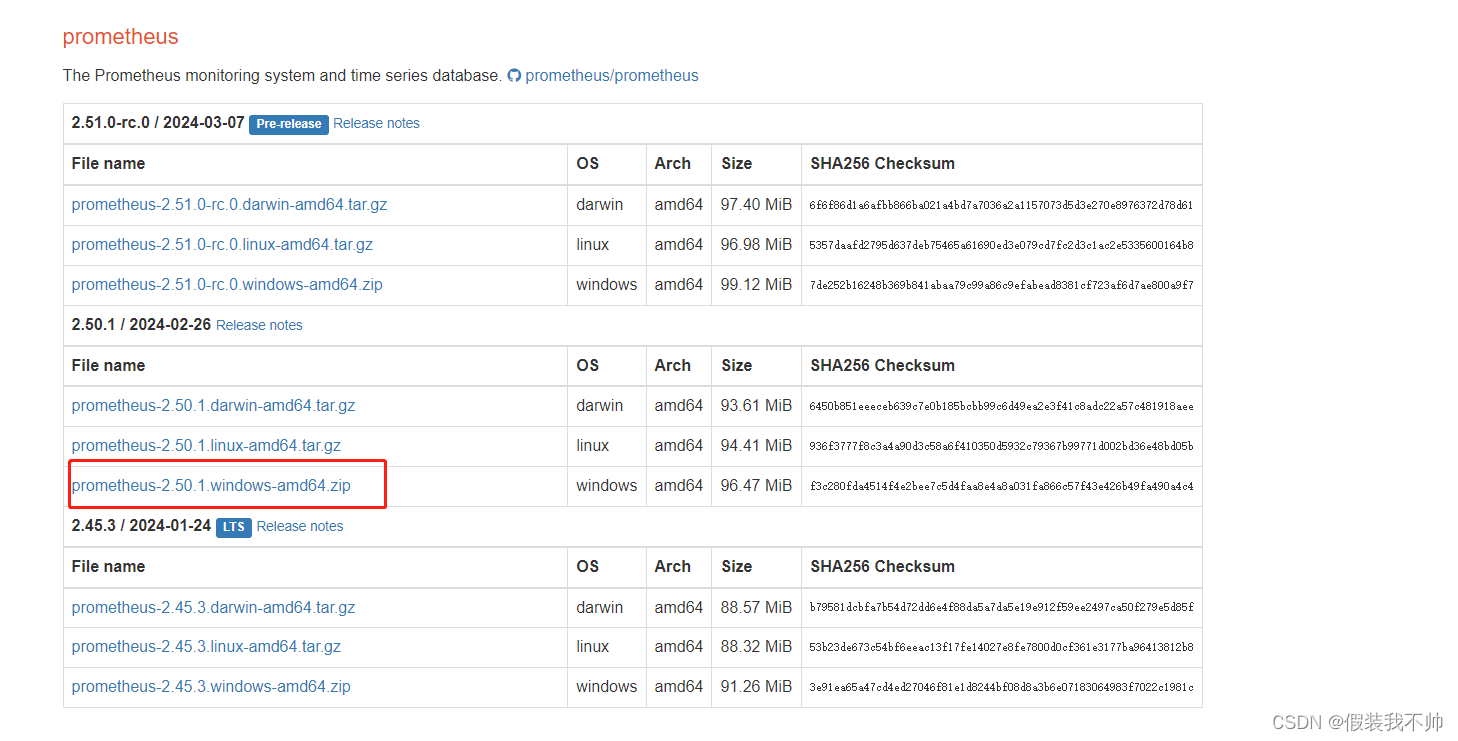
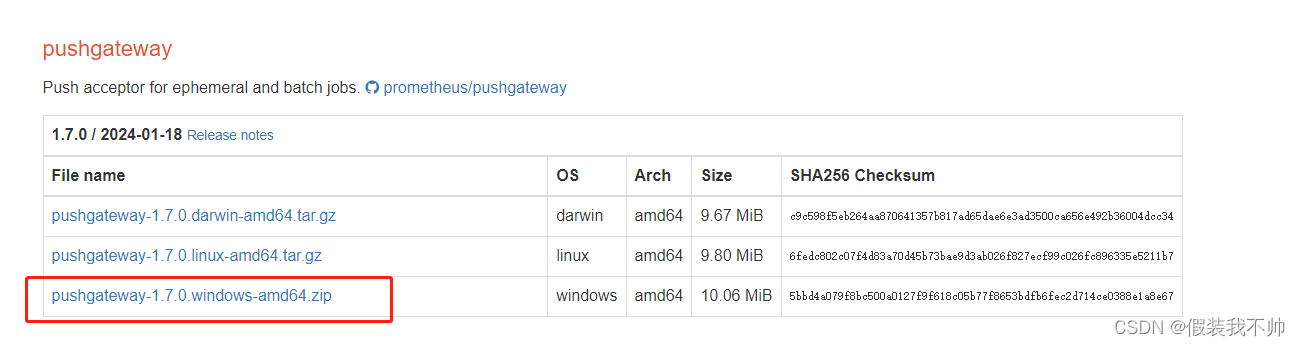
windows_exporter
https://github.com/prometheus-community/windows_exporter
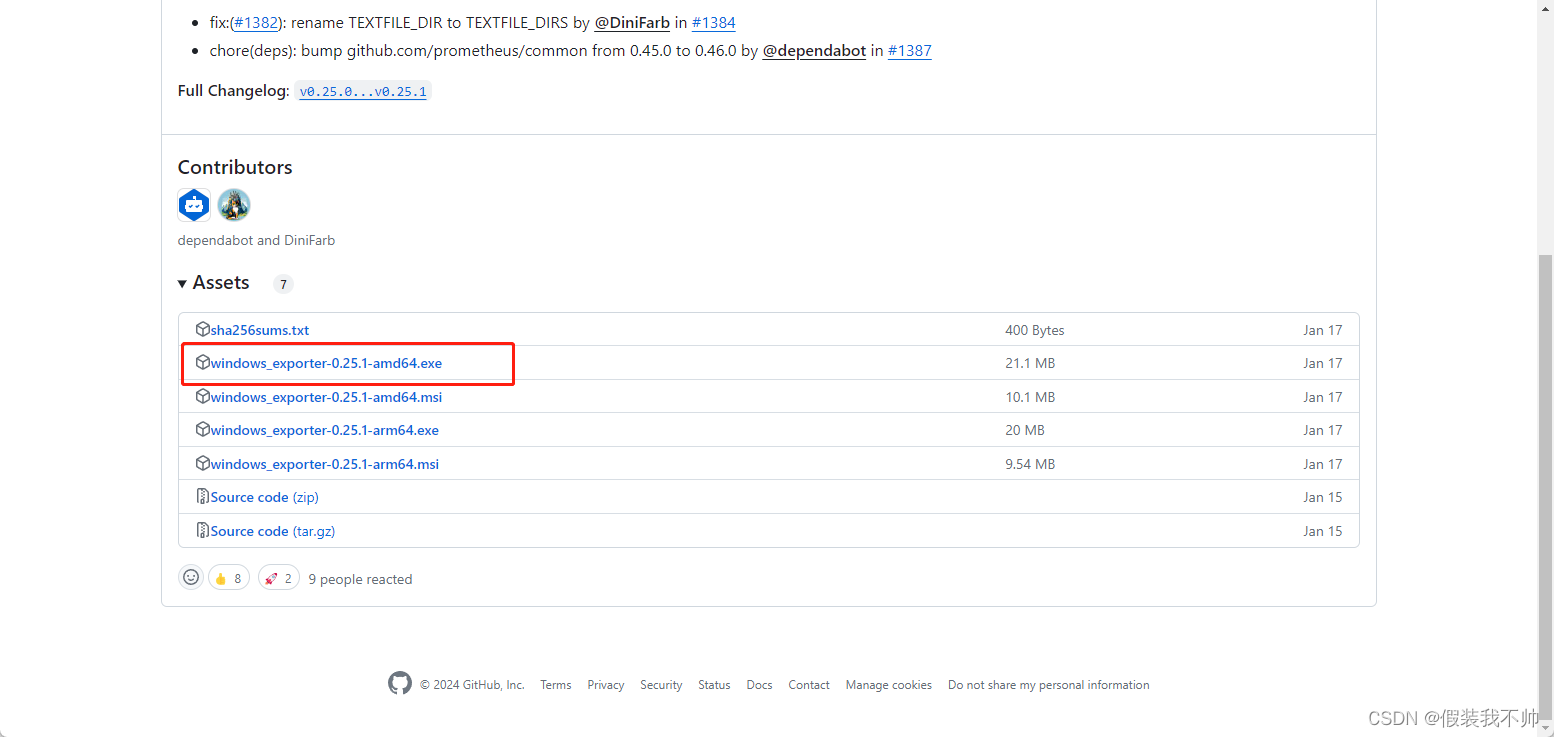
grafana
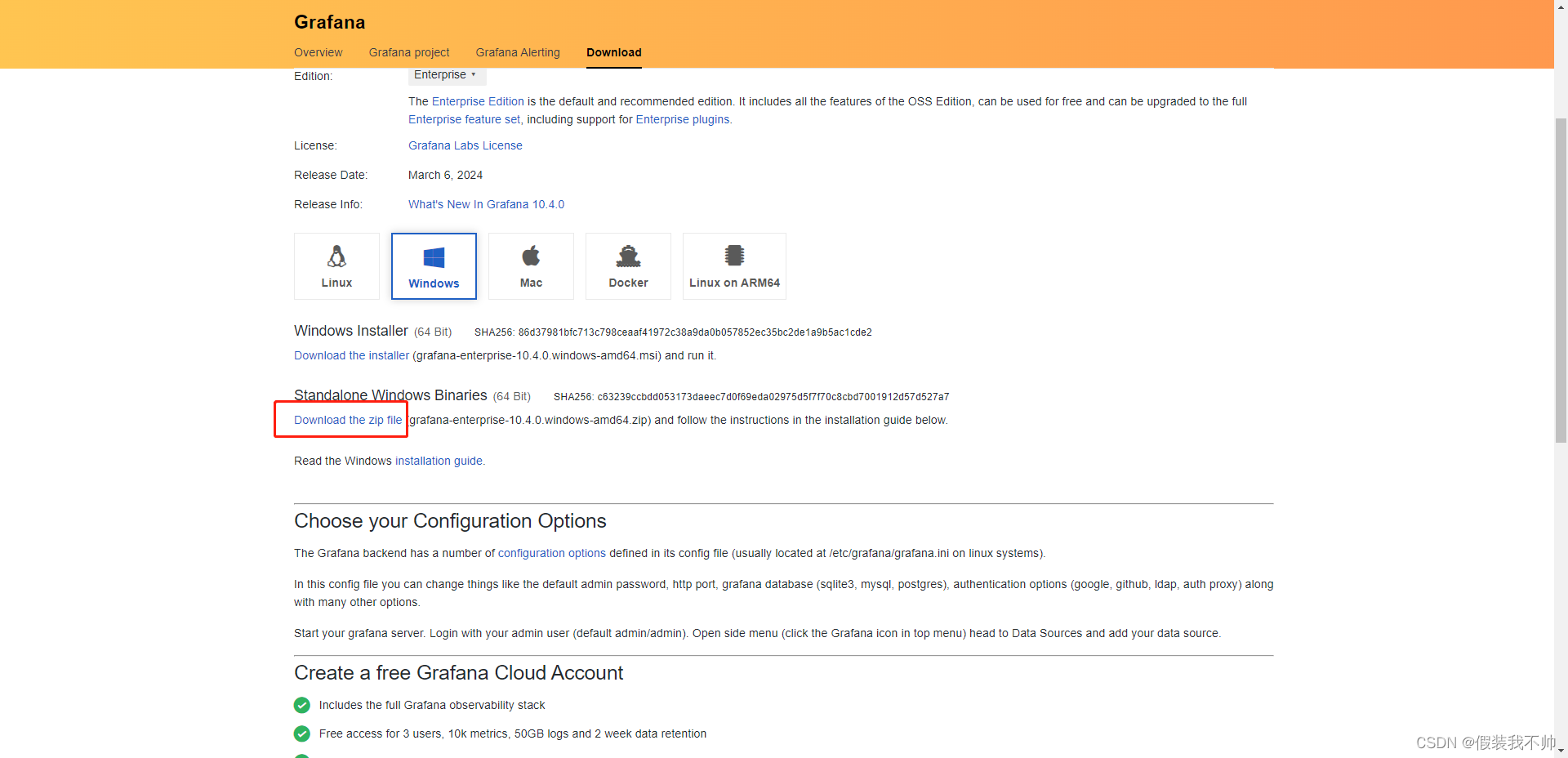
prometheus原理
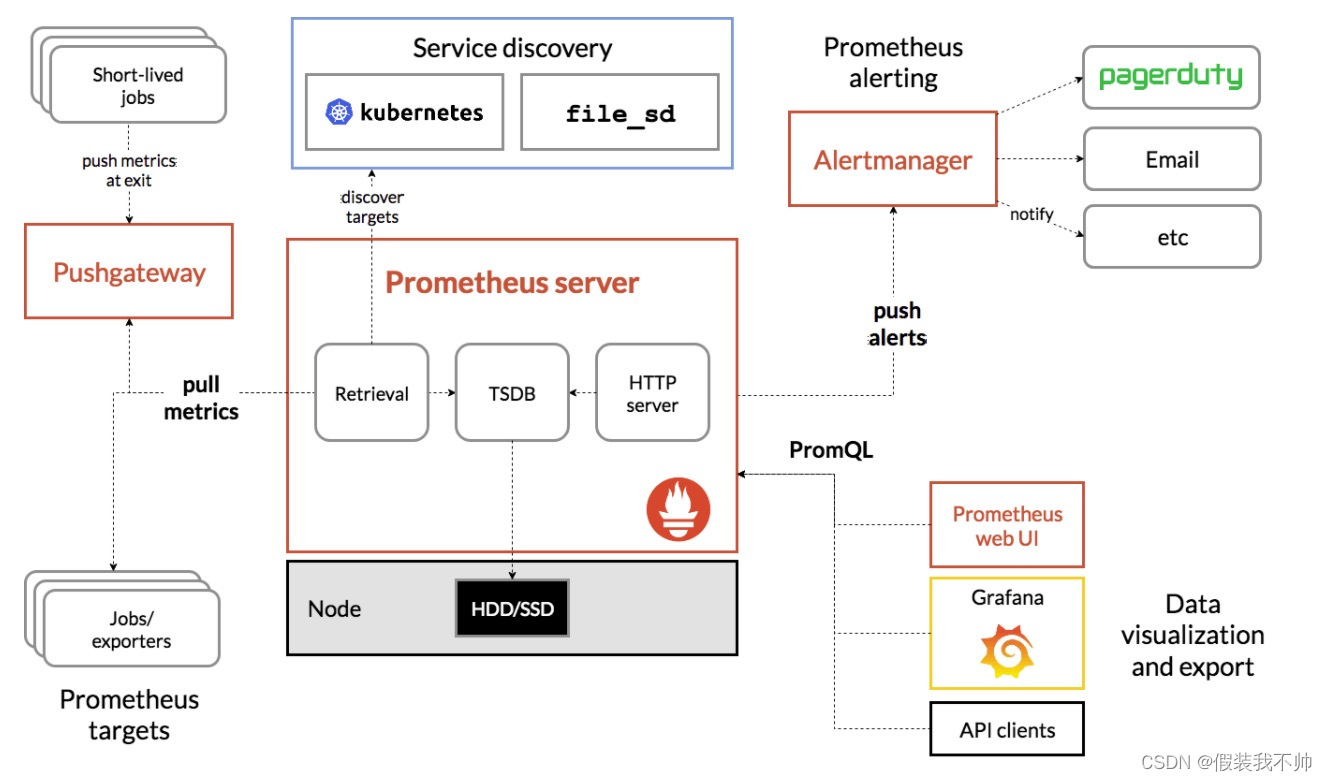
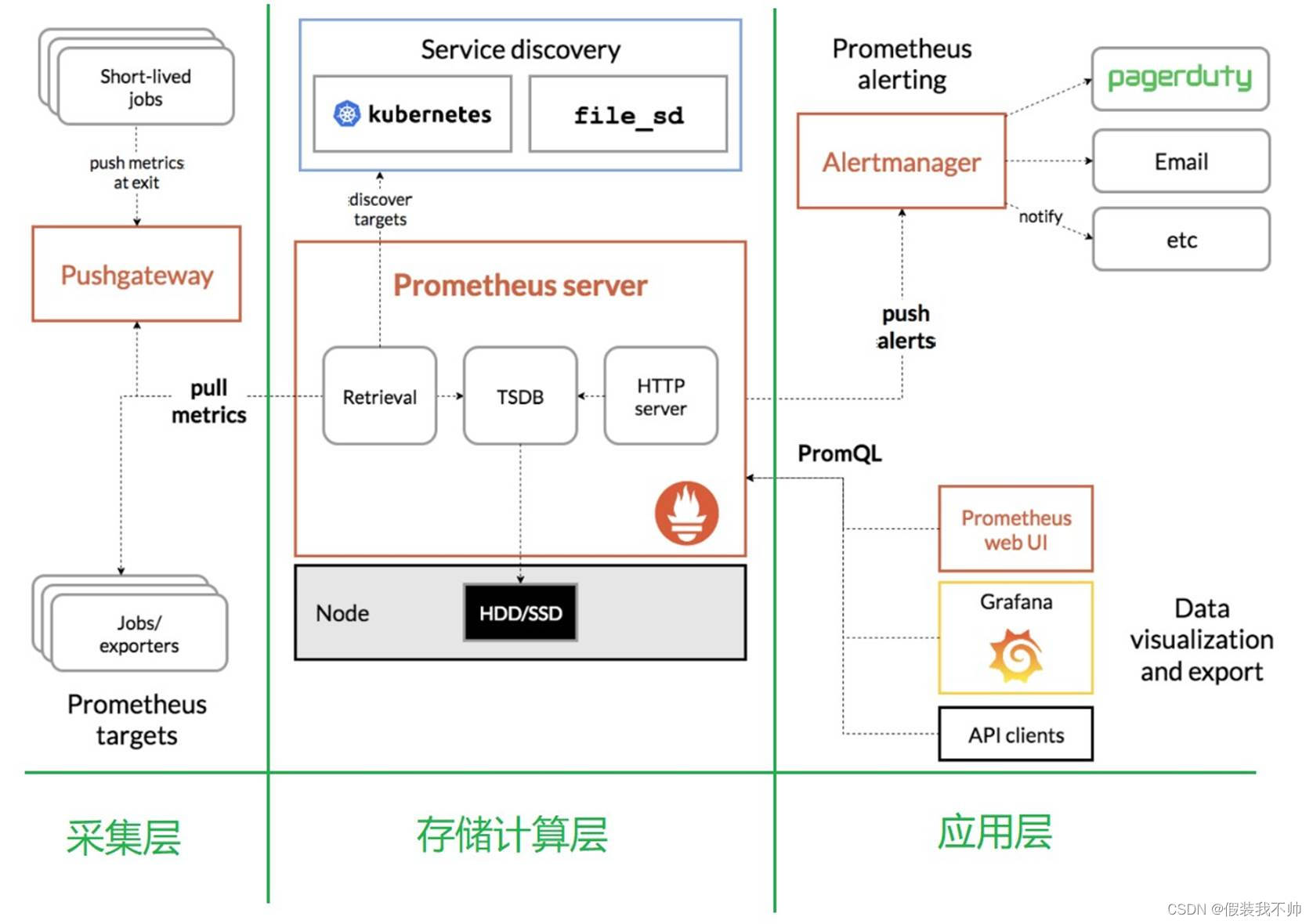
配置prometheus
解压之后prometheus-2.50.1.windows-amd64.zip修改prometheus.yml
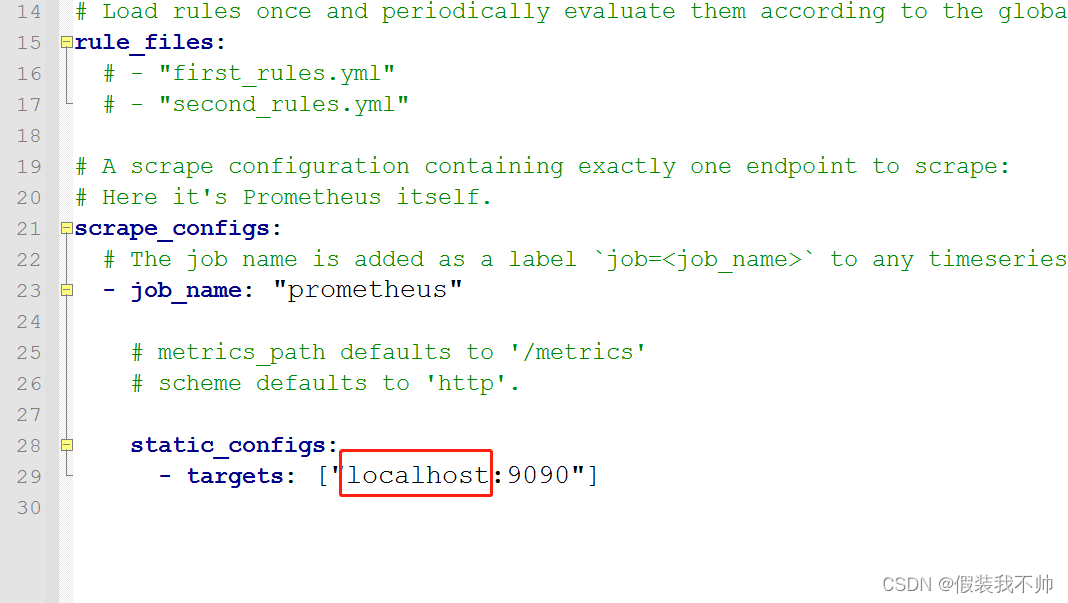
localhost修改为127.0.0.1
双击prometheus.exe运行
访问http://127.0.0.1:9090/targets
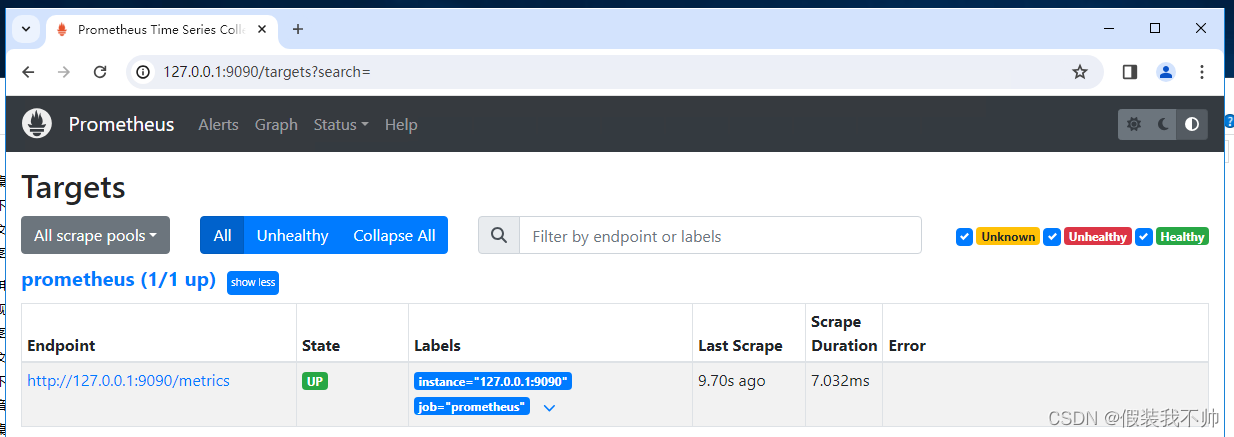
配置windows资源采集器
以管理员身份运行windows_exporter-0.25.1-amd64
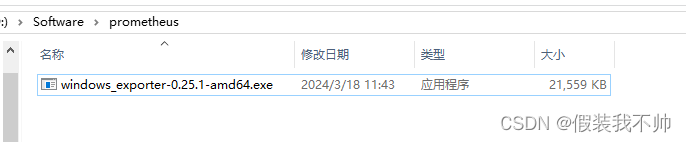
访问http://localhost:9182/metrics
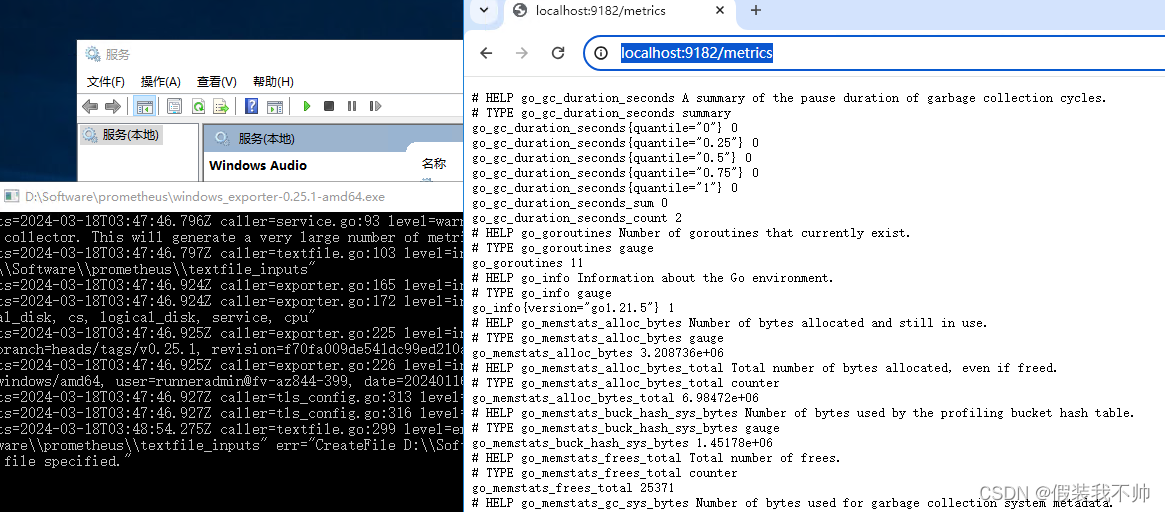
创建服务,以管理员身份启动cmd
sc create windows_exporter binpath= D:\Software\prometheus\windows_exporter-0.25.1-amd64.exe type= own start= auto displayname= windows_exporter
- 1
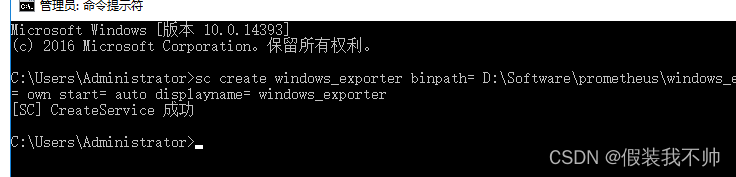
找到服务启动即可

删除服务
sc delete windows_exporter
- 1
在prometheus.yml同级目录新建windows.yml
- targets: ["127.0.0.1:9182"]
labels:
instance: 127.0.0.1
serverName: '本地windows服务器'
- 1
- 2
- 3
- 4
prometheus.yml中添加如下内容 (注意缩进)
- job_name: "windows"
file_sd_configs:
- refresh_interval: 15s
files:
- ".\\windows.yml"
- 1
- 2
- 3
- 4
- 5
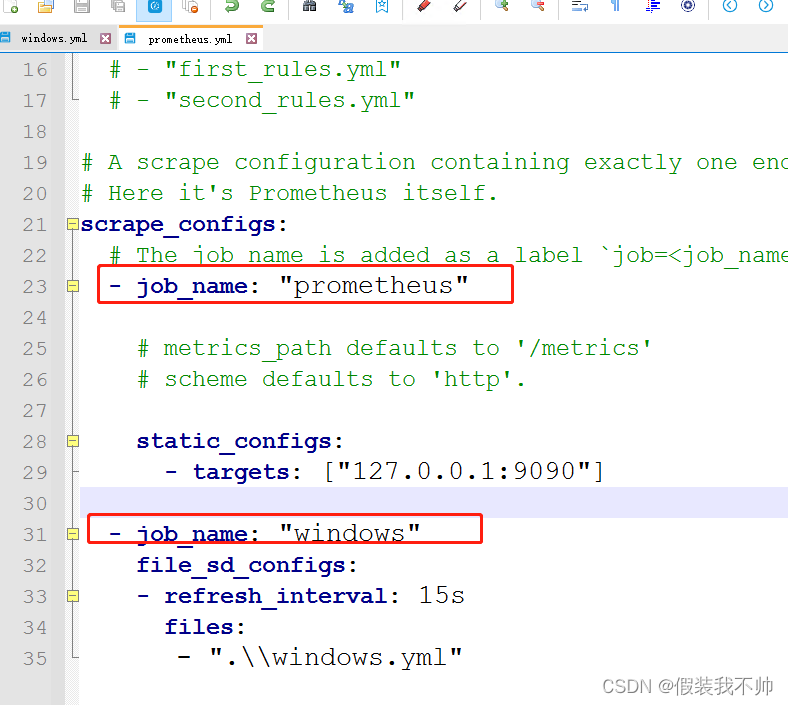
重启prometheus端,打开http://127.0.0.1:9090/targets,windows状态为up即成功
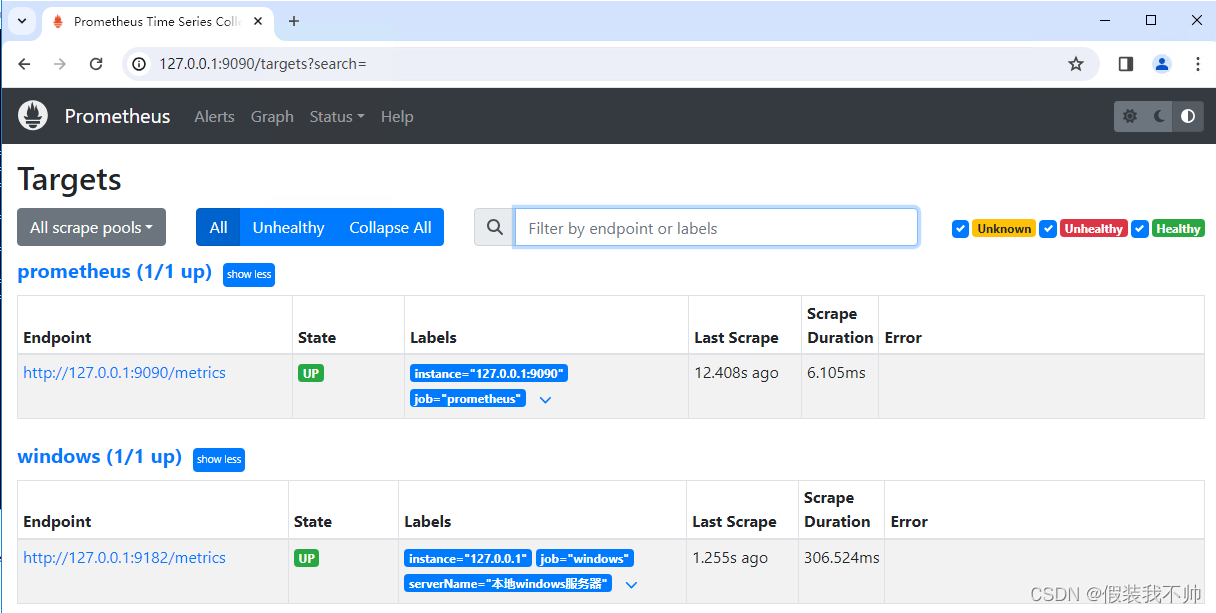
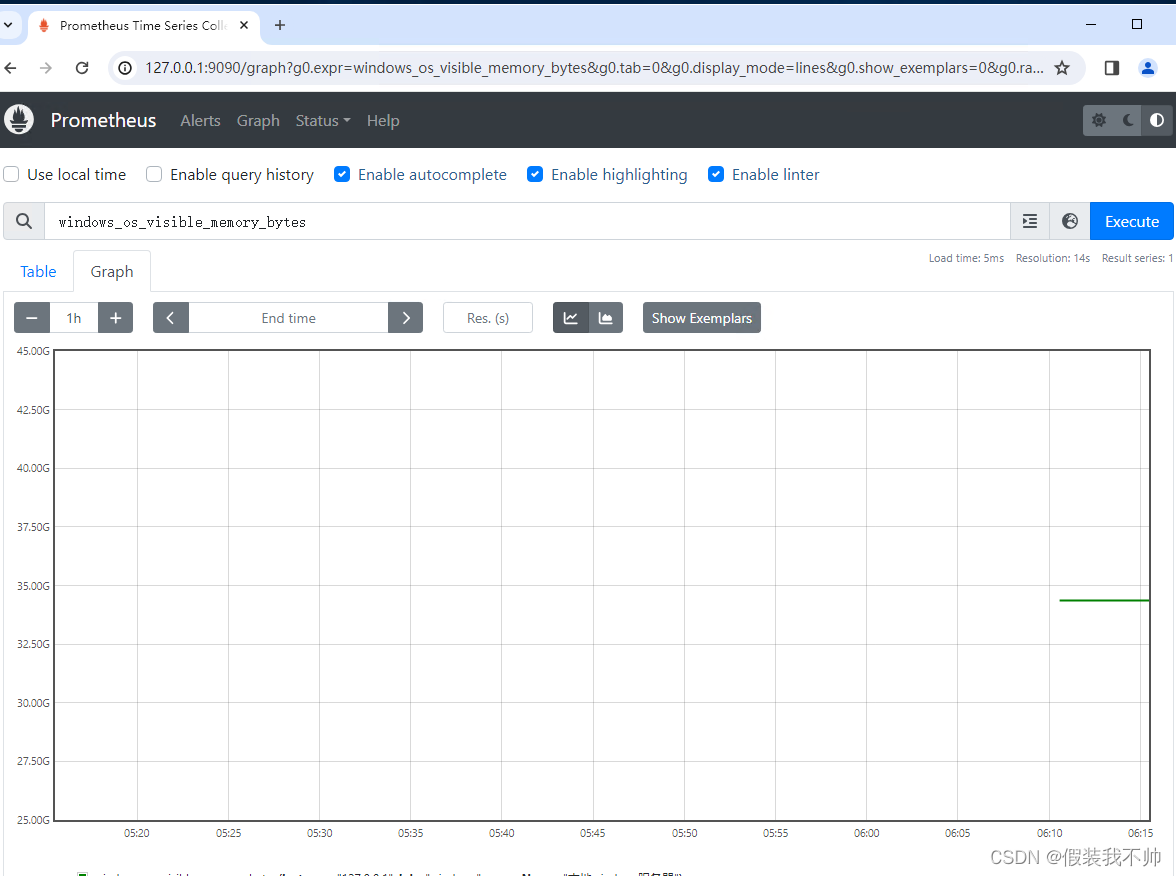
配置Grafana
可以看到prometheus的默认界面比较单一,可看到的关键资源信息不多,下面使用Grafana展示具体资源状况
在全英文路径下解压grafana-enterprise-10.4.0.windows-amd64.zip,双击bin目录下grafana-server.exe,任务栏会新增一个黑窗户(不要关闭)
浏览器打开http://127.0.0.1:3000(默认账号密码都是admin)
第一次访问端口被占用,关闭占用的应用程序

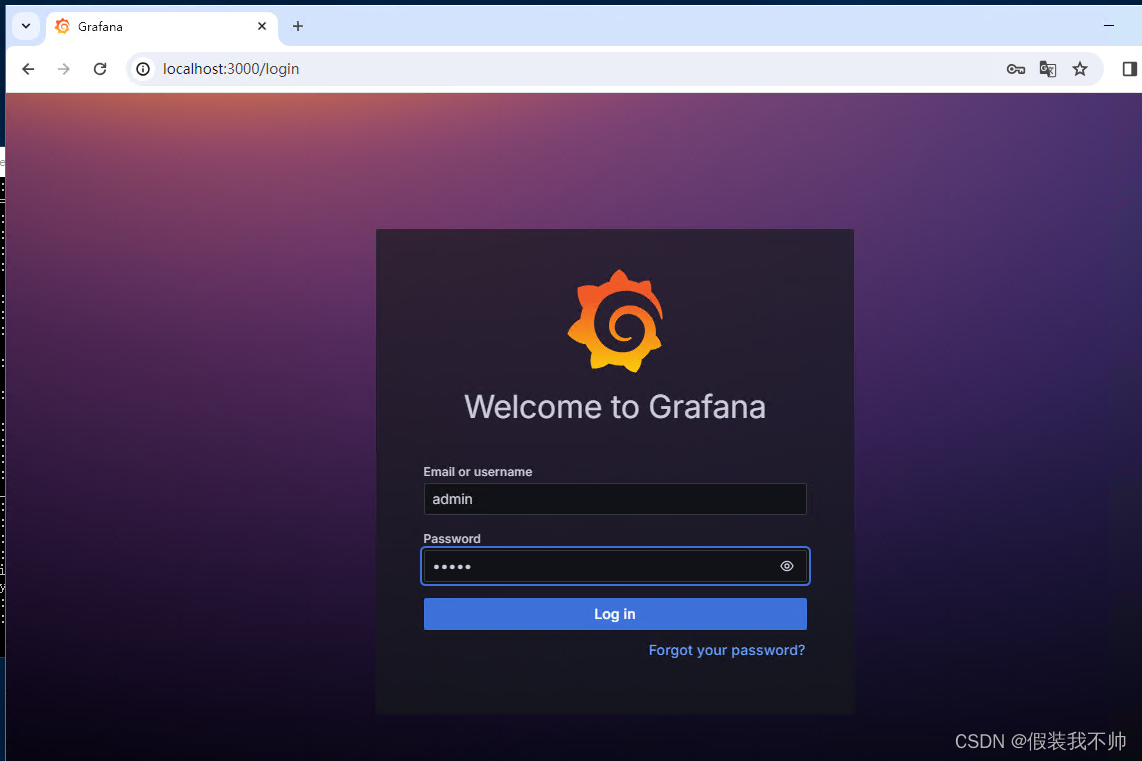
然后让输入新的密码
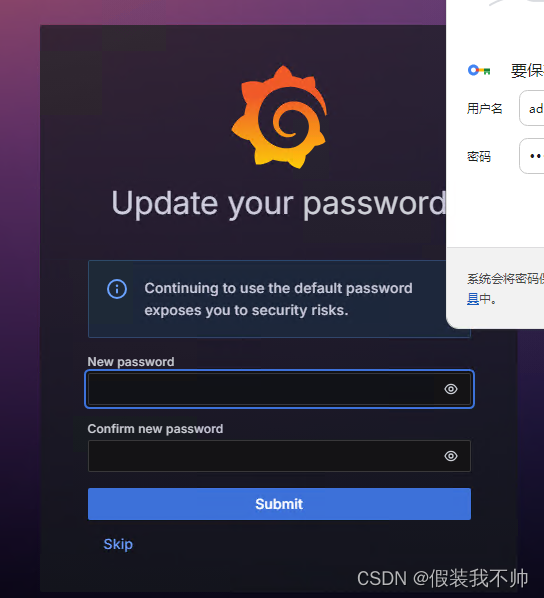
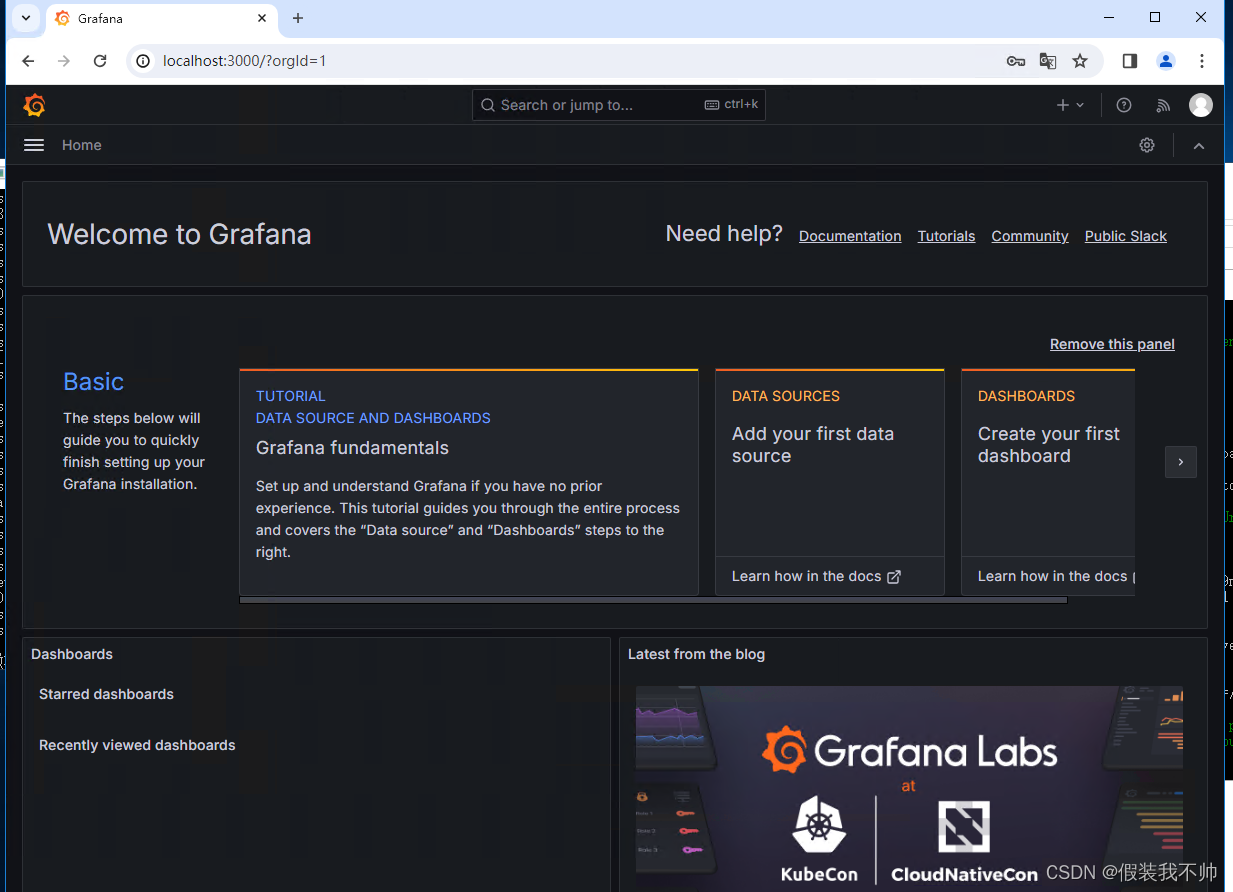
安装成功,创建数据源,关联prometheus端
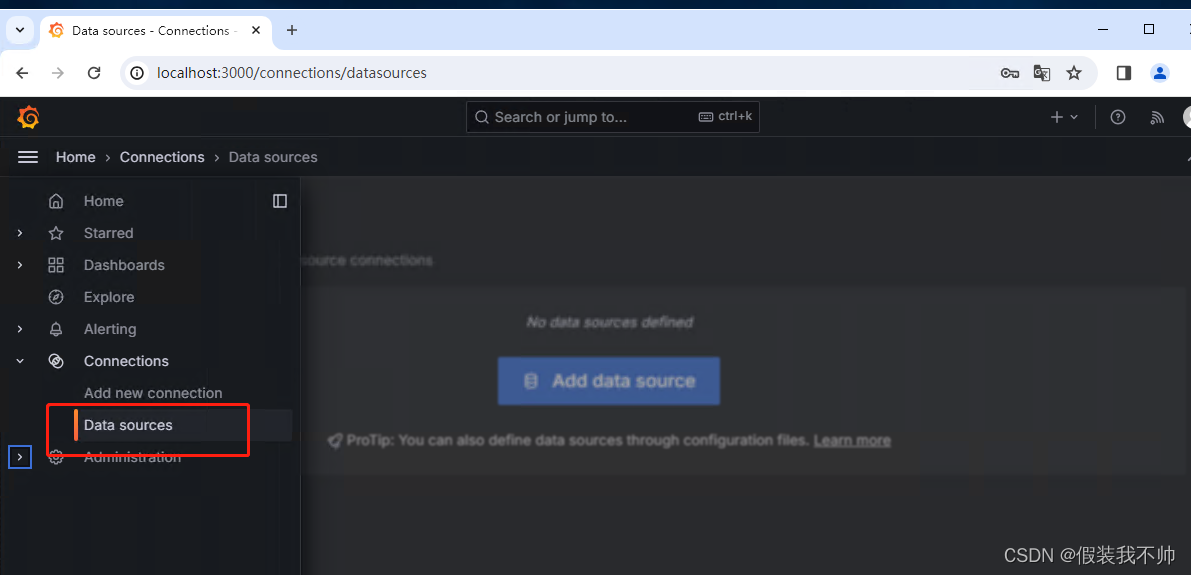
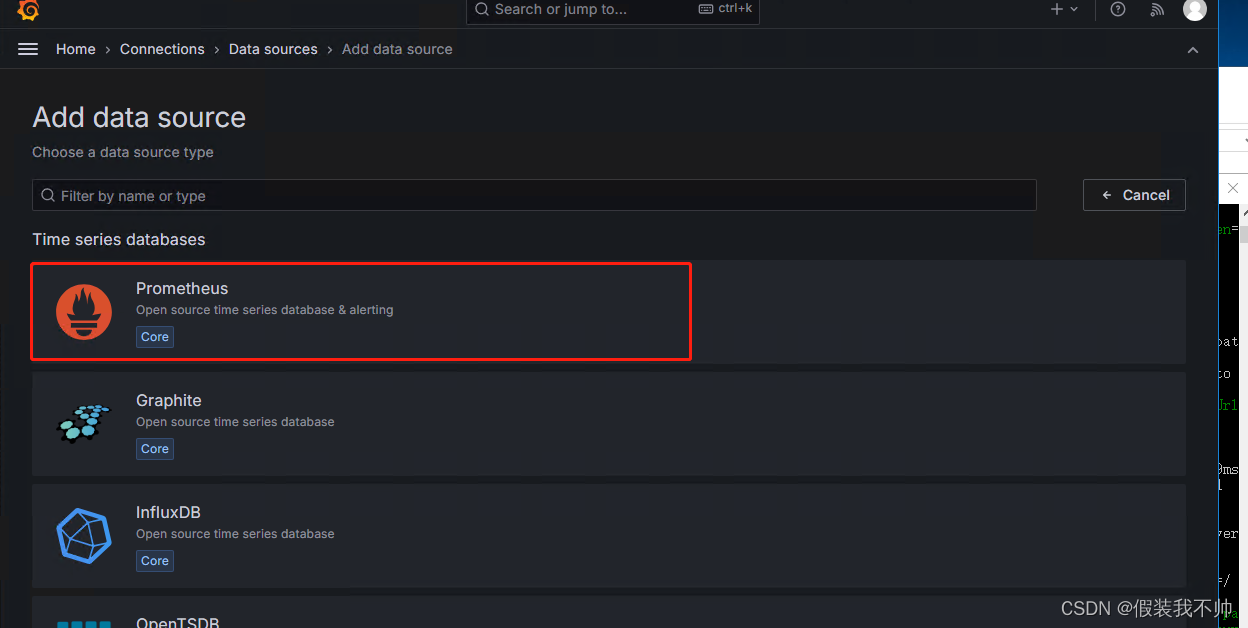
输入url其他默认即可
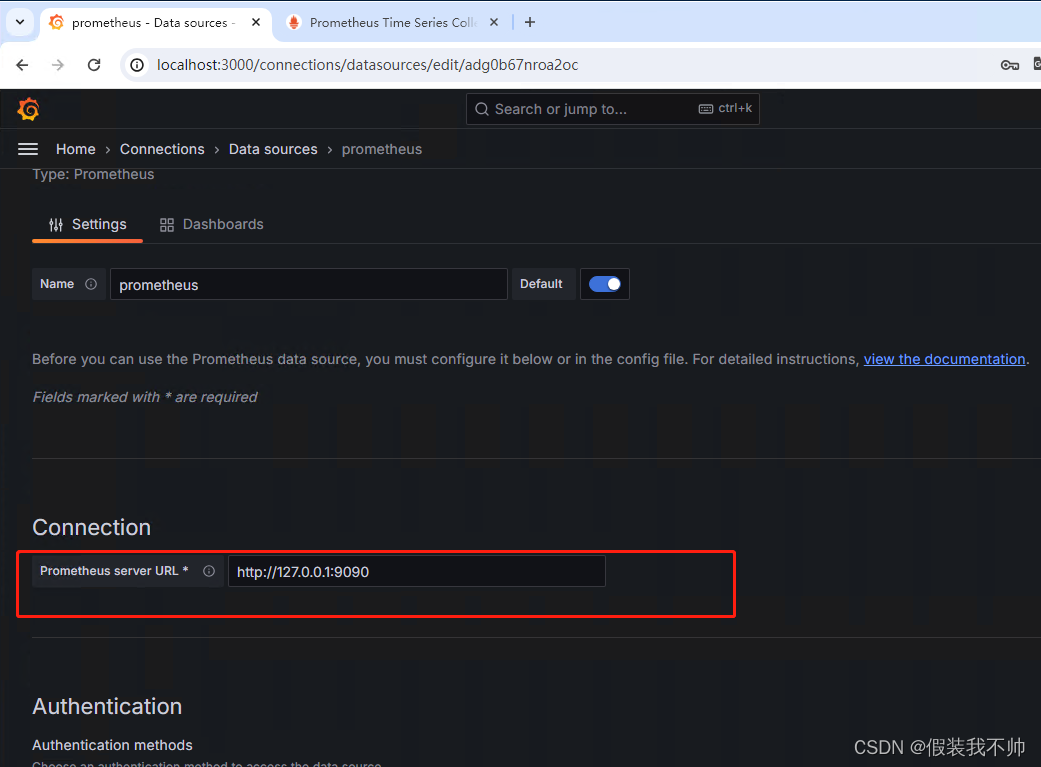
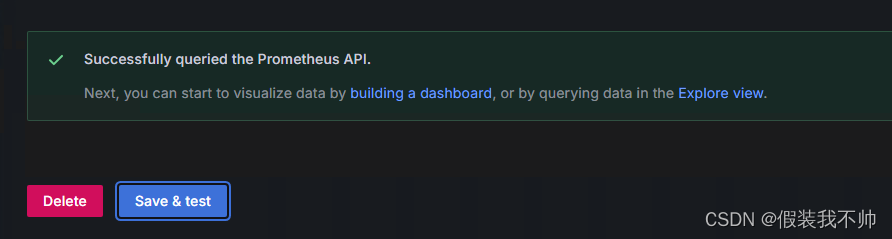
选择模板
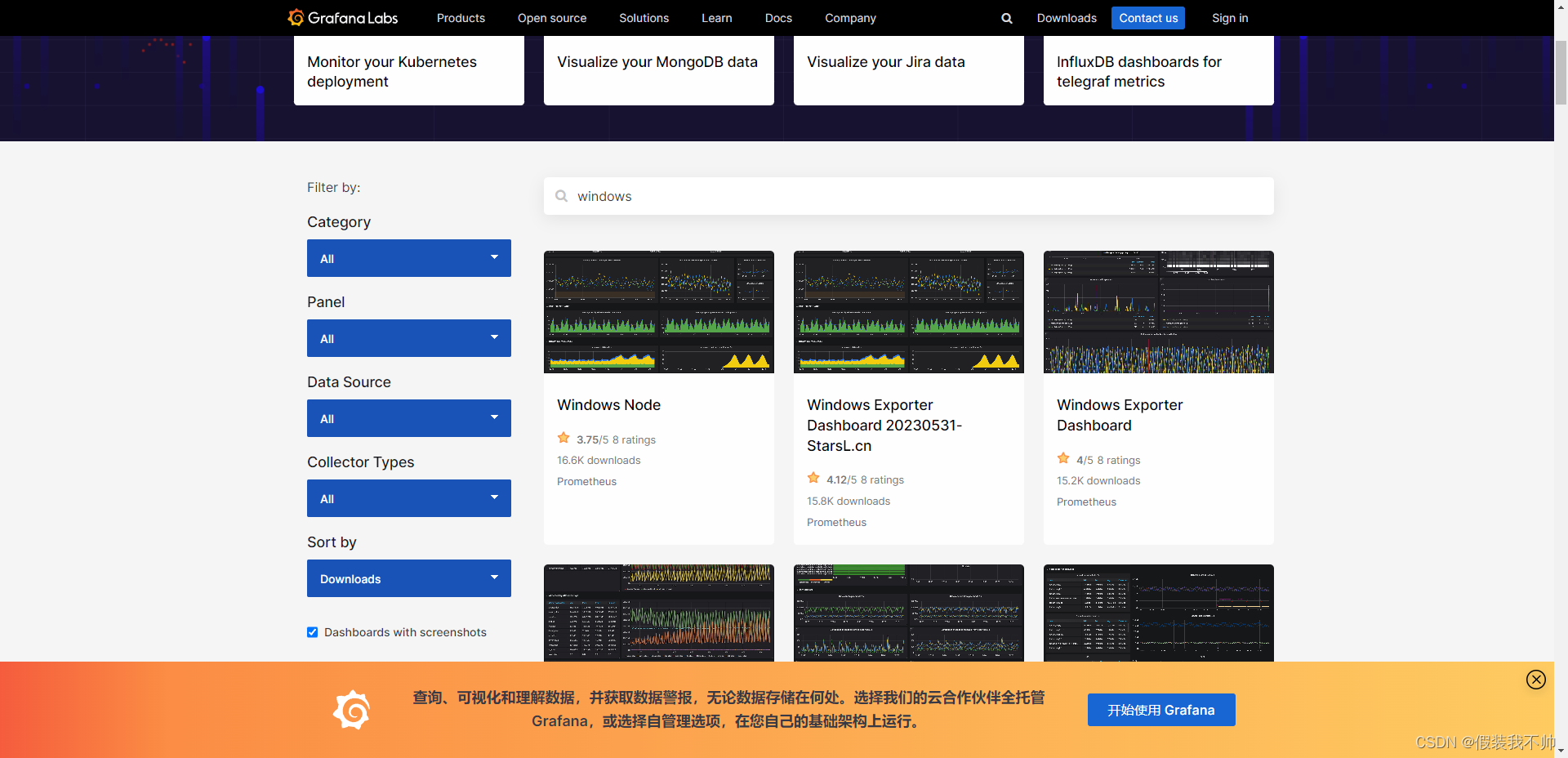
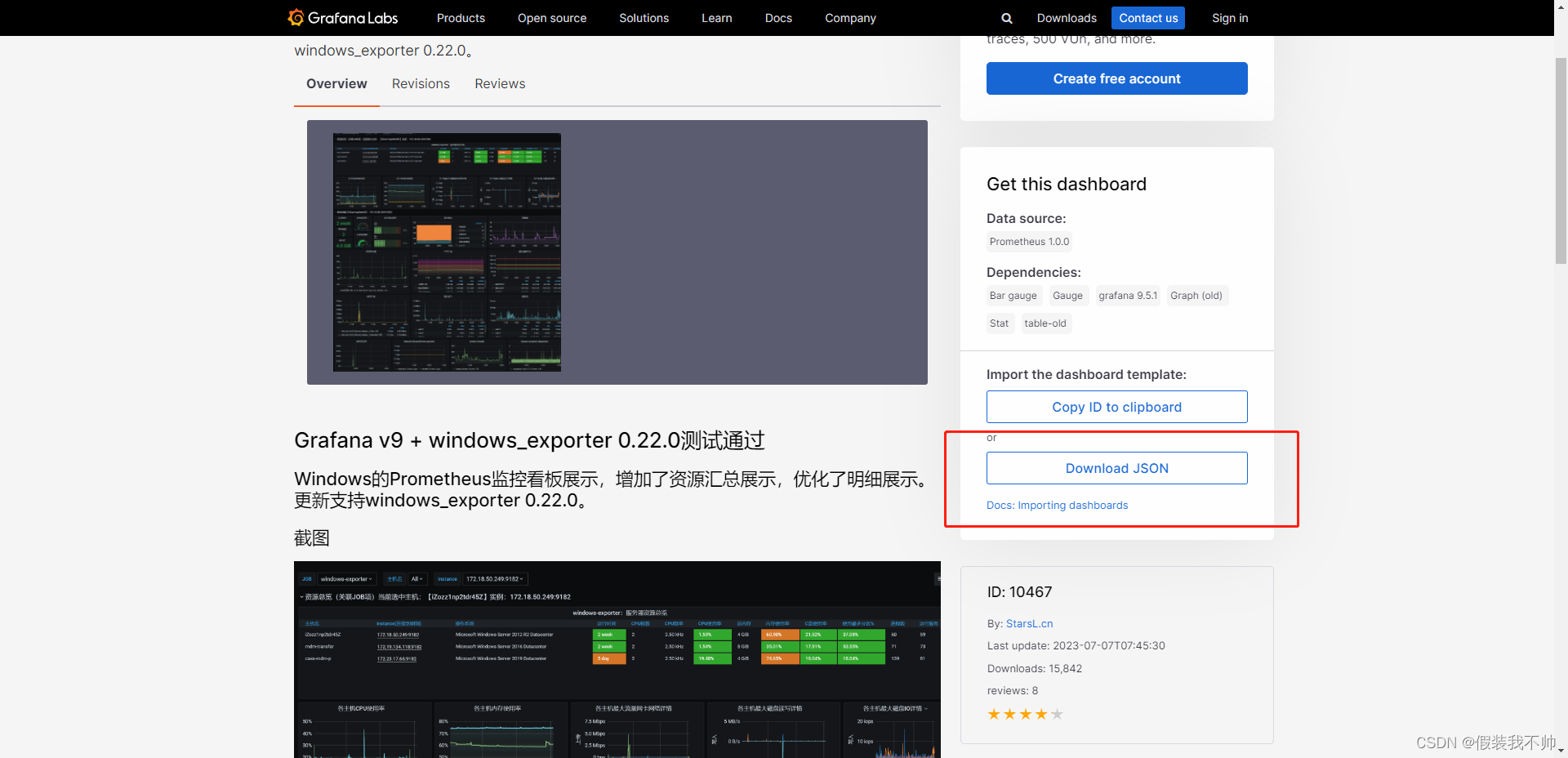
下载完成json模板之后进行导入

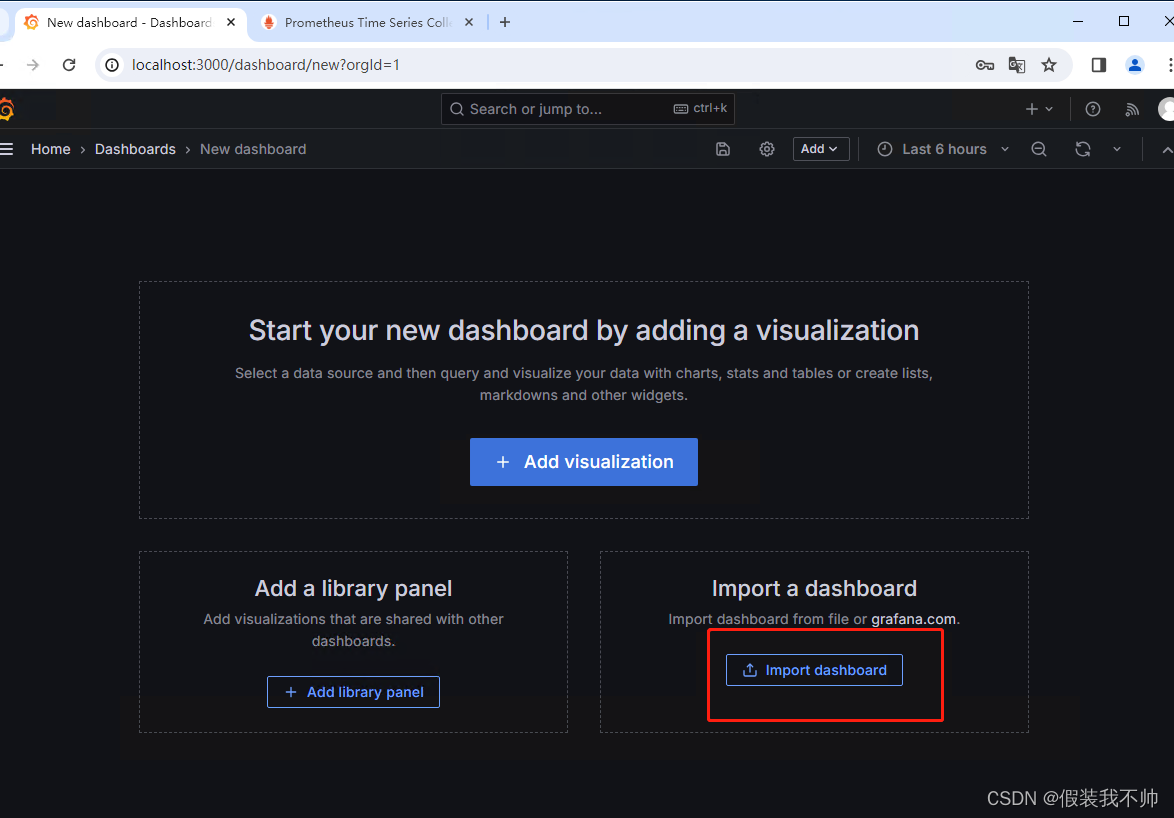

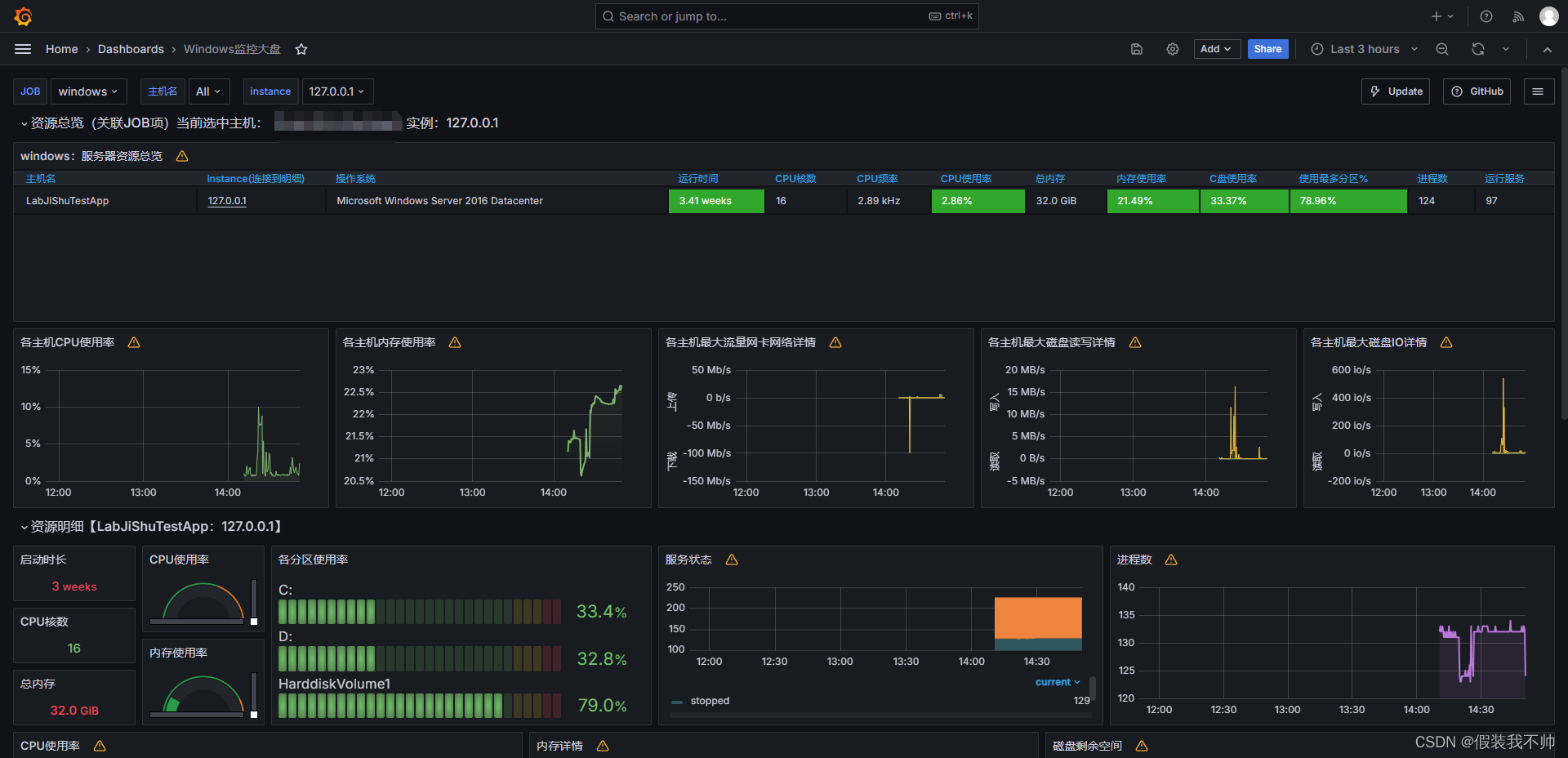
大盘配置完成


